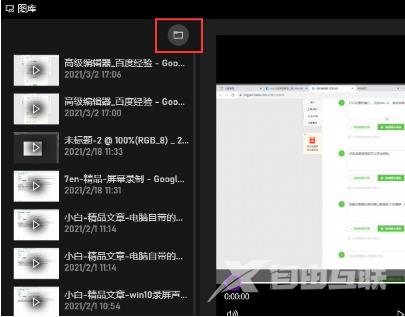Win10系统内置录屏功能,许多人利用该功能记录自己的游戏过程。但是,很多用户在使用的过程中,找不到win10录屏功能在哪里,以及,录屏文件保存的位置在哪?今天,自由互联小编为
Win10系统内置录屏功能,许多人利用该功能记录自己的游戏过程。但是,很多用户在使用的过程中,找不到win10录屏功能在哪里,以及,录屏文件保存的位置在哪?今天,自由互联小编为大家整理了一下,不知道的小伙伴,不妨来看看。希望对用户有所帮助。
win10录屏功能在哪里
1. 在需要录屏的页面,按下WIN+G键即可启动录屏工具栏,注意在空白桌面时无效;
2. 录屏工具栏启动后,点击“这是一个游戏”的选项,然后点击“录制麦克风”和“录制”按钮即可开始录制。计时器开始计时,表示录屏成功;
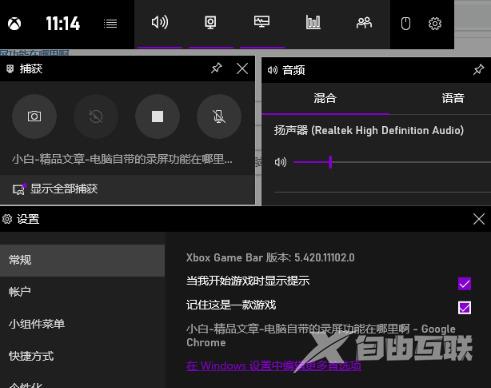
3. 点击工具栏上的“设置”按钮,可以进入设置选项,包括录屏选项和组合键设定。还可以进一步编辑更多选项;
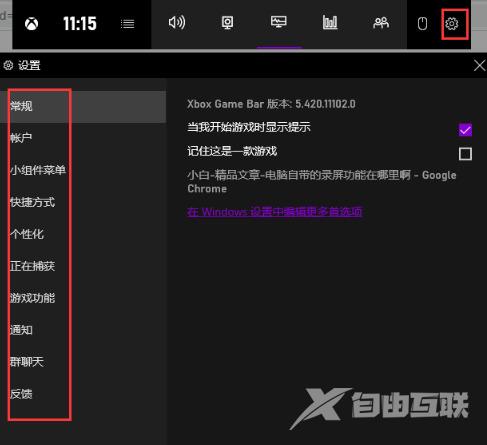
4. 如果想调整工具栏的位置,只需按住右侧的“=”拖动至所需位置即可。录制的文件会存放在“捕获”-“显示全部捕获”位置。
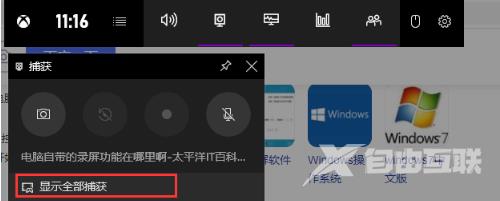
win10录屏文件保存的位置分享
1.打开电脑的录屏界面,请按下“win+G”组合键;
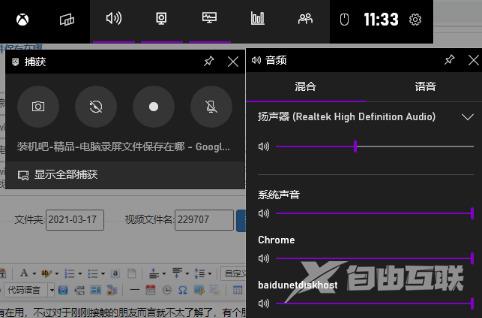
2.找到“显示全部捕获”文件夹,在其中找到您之前保存的录屏视频;
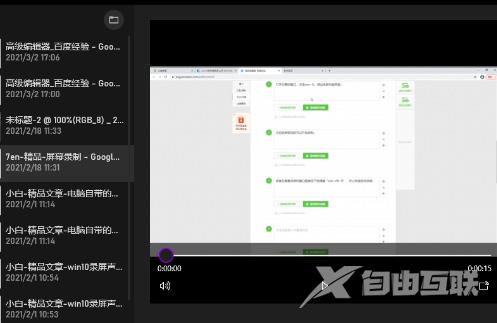
3.单击文件夹图标,就可以访问该视频的保存路径;